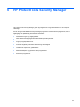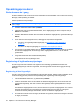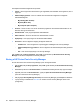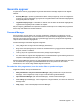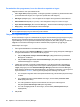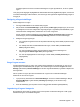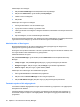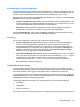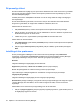ProtectTools (select models only) - Windows XP, Windows Vista, Windows 7
Ikonindstillinger til Password Manager
Password Manager forsøger at identificere logonskærmbilleder for websteder og programmer. Når den
registrerer et logonskærmbillede, hvor du ikke har oprettet en logon, beder Password Manager dig om
at tilføje en logon for skærmbillet ved at vise ikonet for Password Manager med et "+"-tegn.
Klik på ikonpilen, og klik derefter på Icon Settings (Ikonindstillinger) for at tilpasse, hvordan Password
Manager håndterer mulige logon-websteder.
●
Prompt to add logons for logon screens (Promt for at tilføje logons til logonskærmbilleder) - Klik
på denne indstilling for at få Password Manager til at spørge dig, om du vil tilføje en logon, når der
vises et logonskærmbillede, der ikke allerede har en logonindstilling.
●
Exclude this screen (Udeluk dette skærmbillede) - Markér afkrydsningsfeltet, så Password
Manager ikke spørge dig igen om at tilføje en logon til dette logonskærmbillede.
Klik på Password Manager, og klik derefter på Settings (Indstillinger) på kontrolpanelet til Security
Manager for at på adgang til yderligere Password Manager-indstillinger.
Indstillinger
Du kan angive indstillinger for tilpasning af HP ProtectTools Security Manager:
1. Prompt to add logons for logon screens (Promt for at tilføje logons til logonskærmbilleder) -
Ikonet for Password Manager med et plustegn vises, når der registreres et websted- eller
programlogonskærmbillede, der indikerer, at du kan tilføje en logon for dette skærmbillede til
adgangskodeboksen. For at deaktivere denne funktion skal du i dialogboksen Indstillinger for
ikon fjerne markeringen fra afkrydsningsfeltet ved siden af Prompt to add logons for logon
screens (Promt for at tilføje logons til logonskærmbilleder).
2. Open Password Manager with ctrl+alt+H - (Åbn Password Manager med ctrl+alt+h) - Standard
hot key, der åbner menuen Quick Links (Hurtige link) til Password Manager er ctrl+alt+h. Hvis du
vil ændre hot key, skal du klikke på denne funktion og indtaste en ny tastkombination.
Kombinationer kan indeholde: ctrl, alt eller shift samt enhver alfabetisk eller numerisk tast.
3. Klik på Anvend for at gemme ændringerne.
Legitimationsoplysninger
Du bruger legitimationsoplysningerne til Security Manager til at verificere, at det virkelig er dig. Den
lokale administrator af denne computer kan opsætte, hvilke legitimationsoplysninger der skal bruges for
at bevise din identitet, når der logges på til din Windows-konto, websteder eller programmer.
Tilgængelige legitimationsoplysninger kan variere afhængigt af de sikkerhedsenheder, der er indbygget
eller tilsluttet din computer. Hver understøttet legitimationsoplysning har en post i gruppen My Identity,
Credentials (Min identitet, legitimationsoplysninger).
Tilgængelige legitimationsoplysninger, krav og aktuel status vises og kan indeholde følgende:
●
Fingeraftryk
●
Adgangskode
●
Smart Card (chipkort)
Klik på linket, og følg anvisningerne på skærmen for at registrere eller ændre en legitimationsoplysning.
Generelle opgaver 31